当你的电脑提示错误代码0x80070570时,通常意味着系统在读取或写入文件时遇到了问题。这种错误可能出现在文件复制、安装操作系统或其他需要访问磁盘的操作中。以下是一些可能的解决方法,帮助你修复错误代码0x80070570。

一、检查硬件设备
1、检查硬盘: 硬盘故障是导致文件损坏的常见原因之一。你可以使用Windows内置的磁盘检查工具来检测和修复硬盘错误。
打开命令提示符(以管理员身份运行),输入chkdsk C: /f /r,按下回车键。这里的“C:”是你要检查的硬盘分区,可以根据需要更改。
系统会提示你在下次重启时进行检查,输入“Y”并按下回车键。
重启电脑,系统会自动检查并修复硬盘错误。
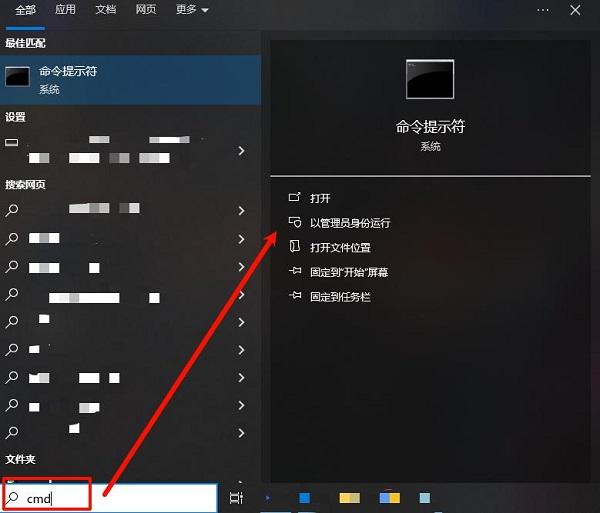
2、检查内存: 内存故障也可能导致文件损坏和错误代码0x80070570。你可以使用Windows内置的内存诊断工具来检测内存问题。
按下Windows键,输入“Windows内存诊断”,然后选择该工具。
选择“立即重新启动并检查问题(推荐)”,系统将重启并进行内存检测。
二、重新下载或复制文件
有时候,文件在下载或复制过程中可能会损坏,导致错误代码0x80070570。重新下载或复制文件可能会解决问题。
1、如果是在下载文件时遇到错误,尝试重新下载文件,确保下载过程没有中断或错误。
2、如果是在复制文件时遇到错误,尝试从源文件重新复制文件,确保复制过程没有中断。
三、更新驱动程序和系统
1、更新驱动程序: 过时或不兼容的驱动程序可能导致文件损坏和错误代码0x80070570。为了避免手动操作可能出现的错误,可以使用专业的驱动管理软件,如驱动人生10。这些软件能够自动检测驱动型号和当前操作系统版本,推荐并安装最合适的驱动程序。具体操作如下:

启动驱动人生10后,打开“驱动管理”-“扫描”界面,点击“立即扫描”,等待驱动扫描完成;
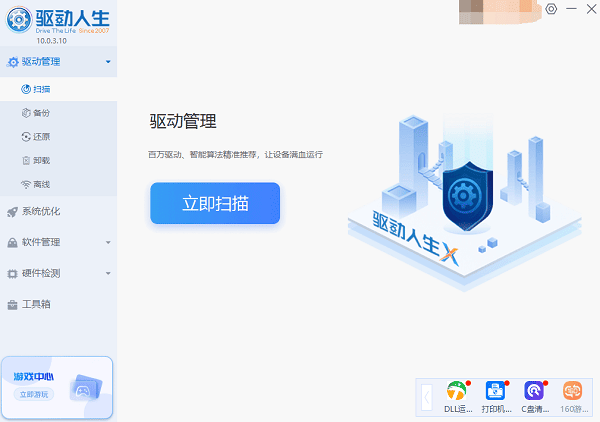
扫描结束后就会检测出你的电脑需要升级的驱动,点击“升级驱动”,等待驱动下载更新完成即可。
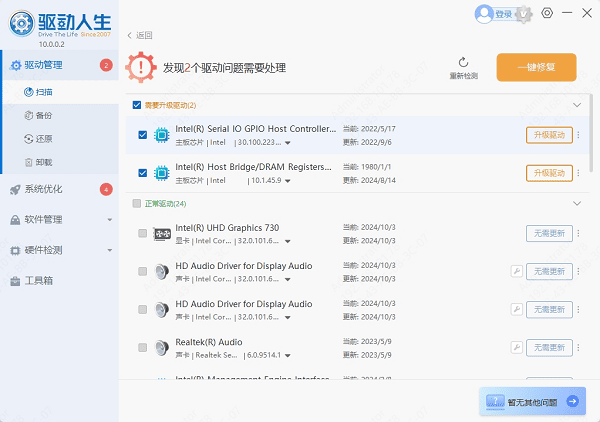
2、更新系统: 确保操作系统是最新版本。定期安装系统更新可以修复已知问题并提高系统稳定性。
打开设置,选择“更新和安全”。
检查是否有可用的更新,下载并安装所有更新。
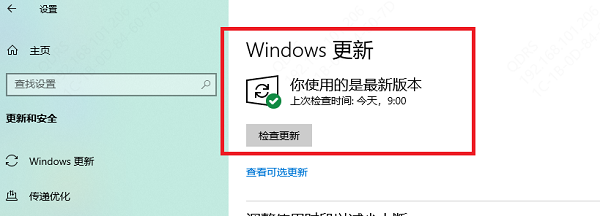
四、使用系统修复工具
系统文件检查器(SFC): 系统文件检查器可以扫描并修复系统文件中的错误,可能会修复导致错误代码0x80070570的问题。
1、打开命令提示符(以管理员身份运行),输入sfc /scannow,按下回车键。
2、系统文件检查器将扫描系统文件并自动修复发现的问题。
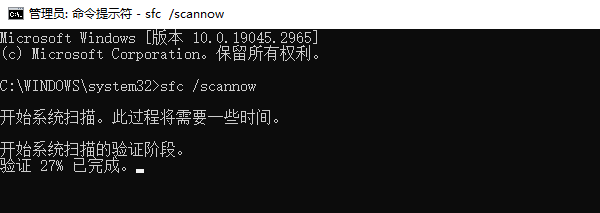
五、使用第三方数据恢复工具
如果上述方法都无法解决问题,可以考虑使用“数据救星”数据恢复工具。它可以帮助你恢复损坏的文件。

1、打开数据救星,选择需要恢复的路径,进入后等待扫描完成。
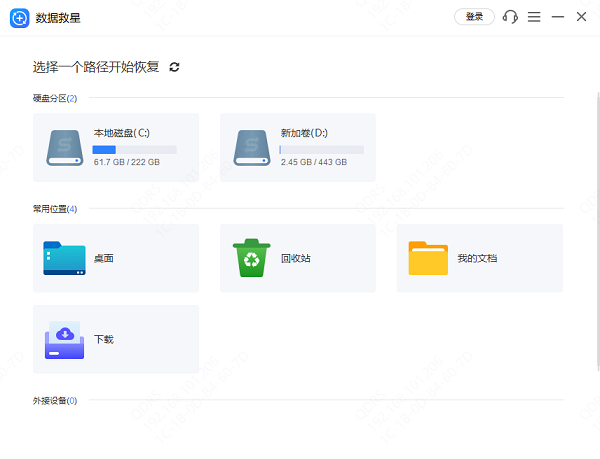
2、选择需要恢复的文件类型,比如图片,点击“预览”功能查看内容,避免恢复错误。
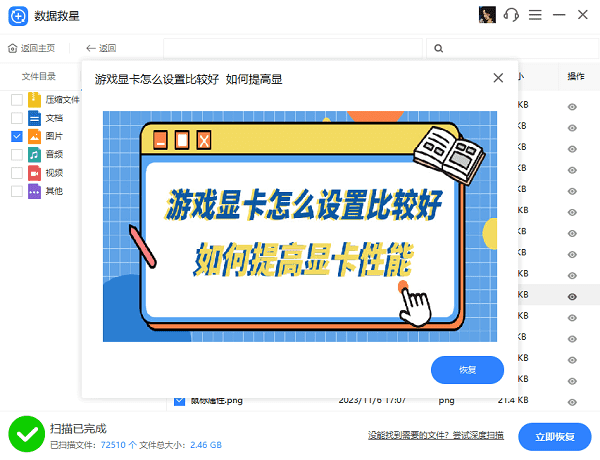
3、勾选文件后,点击“立即恢复”,最后点击打开恢复目录即可找回文件。
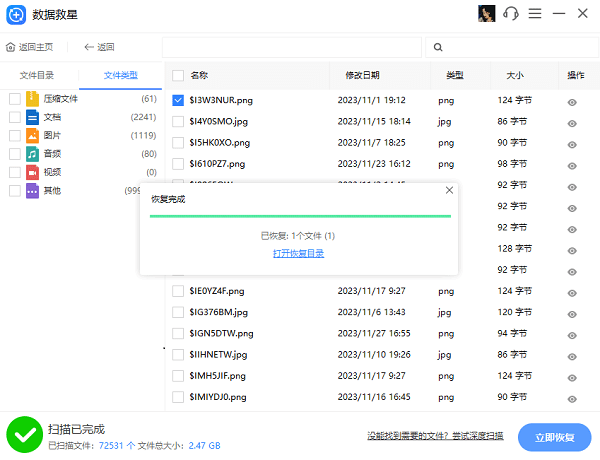
以上就是错误代码0x80070570怎么办,0x80070570文件损坏解决,希望对你有帮助。如果遇到网卡、显卡、蓝牙、声卡等驱动的相关问题都可以下载“驱动人生10”进行检测修复,同时它还支持驱动下载、驱动安装、驱动备份等等,可以灵活的安装驱动。



